
但是,在使用特殊實用程序或LiveCD磁盤刪除橫幅後,許多用戶對如何還原Windows工作有問題,因為加載操作系統而不是桌面後,他們會看到空黑屏或壁紙。
刪除橫幅後的黑屏的外觀是由刪除來自註冊表的惡意代碼的事實引起的,用於某些原因對待計算機的程序沒有記錄Windows shell的啟動 - Explorer.exe的數據。
恢復計算機工作
為了恢復計算機的正確操作,在加載(不是結束時,但鼠標指針已經可見),按Ctrl + Alt + Del。根據操作系統的版本,您將立即看到任務管理器,或者您可以從出現的菜單中選擇它。
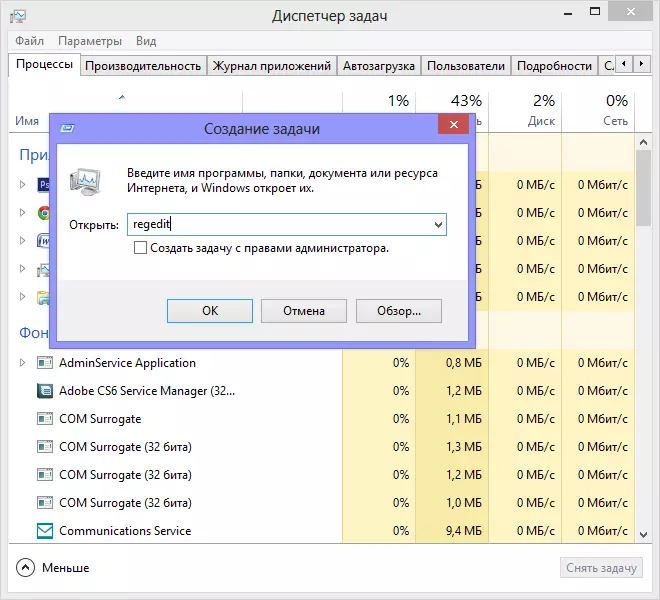
在Windows 8中運行註冊表編輯器
在菜單欄中的Windows任務管理器中,選擇“文件”,然後選擇“文件” - 在Windows 8中的新任務(執行)或“運行新任務”。在出現的對話框中,輸入Regedit,按Enter鍵。將啟動Windows註冊表編輯器。
在編輯器中,我們需要查看以下部分:- HKEY_LOCAL_MACHINE /軟件/ Microsoft / Windows NT /當前版本/ WinLogon /
- HKEY_CURRENT_USER /軟件/ Microsoft / Windows NT /當前版本/ WinLogon /

編輯值shell
在第一個部分中,確保shell參數的值設置為explorer.exe,如果不是,則將其更改為右側。為此,請右鍵單擊註冊表編輯器中的shell名稱,然後選擇編輯。
對於第二個分區,操作有點不同 - 轉到它並查看:如果有一個記錄shell - 只需刪除它 - 她不是那裡的地方。關閉註冊表編輯器。重新啟動計算機 - 一切都應該工作。
如果任務管理器無法啟動
可能會發生在刪除橫幅後,您無法運行的任務管理器。在這種情況下,我建議使用引導磁盤,例如Hiren的引導CD和遠程註冊表遠程註冊表編輯器。此主題稍後將成為一個單獨的文章。值得注意的是,作為規則所描述的問題,從一開始,從一開始就不會使用註冊表刪除橫幅,而不訴諸額外的軟件。
